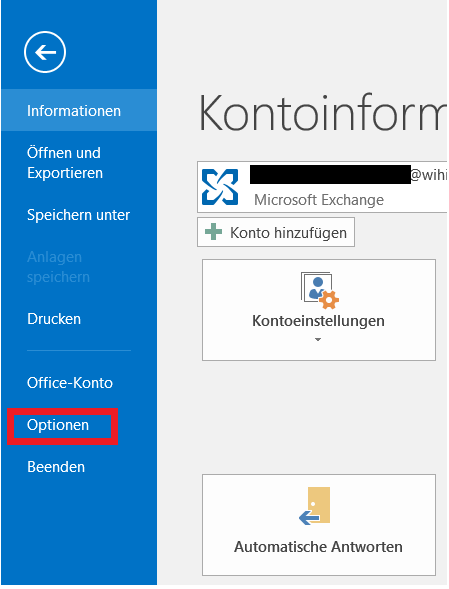E-Mail-Header in Outlook anzeigen
E-Mail-Header sind in Outlook standardmäßig nicht sichtbar. Um sie anzeigen zu lassen, gibt es zwei Wege:
Sie kopieren den Header bei geöffneter E-Mail aus dem Menü Eigenschaften oder
Sie legen einen Befehlsbutton in der Symbolleiste an, mit dem Sie den Header zuschalten können.
Bei bereits geöffneter E-Mail
Einen Befehlsbutton in der Symbolleiste anlegen
Schritt 3
- Klicken Sie auf “Hinzufügen”, um den Befehl zur Symbolleiste für den Schnellzugriff hinzuzufügen und
bestätigen Sie dann mit “OK”.
Nun können Sie den Header bei geöffneter E-Mail in der Symbolleiste über dem Icon “Internetoptionen” einblenden.